Olympus DM-3 4Gb серебристый – страница 2
Инструкция к Стереодиктофону Olympus DM-3 4Gb серебристый
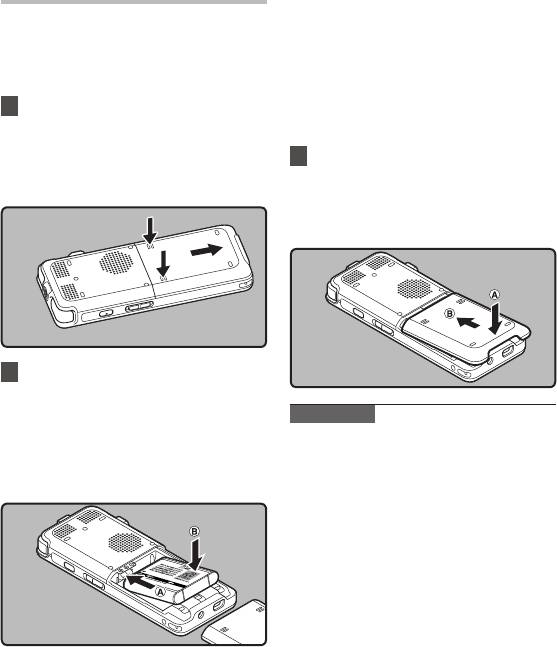
Источник питания
• При размещении батареи
Зарядка аккумулятора
убедитесь в её правильном
В этом диктофоне используется ионно-
расположении.
литиевый аккумулятор фирмы Olympus.
•
А
ккумуляторы, которые входят в
Нельзя использовать аккумуляторы
комплект, заряжены не полностью.
других типов.
Перед первым использованием
или после длительного хранения
у с т р о й с т в а , р е к о м е н д у е т с я
1 Слегка нажав двумя большими
полностью зарядить аккумуляторы
пальцами на выемки, откройте
(☞ с
тр. 22).
крышк у батарейного отсека
в нап ра в л ен ии , ук а за нн ом
3 Полностью закройте крышку
стрелкой.
батарейного отсека, сдвигая её
до упора в направлении В при
одновременном нажатии
B
н
а
правлении
A.
2
Вставьте батарею так, чтобы ее
задняя этикетка была направлена
вверх, выравняйте терминалы
Примечания
устройства и батареи. Вставьте
• Перед заменой батарей обязательно
батарею в направлении
A при
о
становите диктофон. Извлечение батареек
о д н о в р е ме н н о м н а ж ат и и в
во время использования диктофона
направлении
B.
может вызвать неисправности, например,
повреждение файла и т.д. Если при записи
файла закончится заряд батарей, вы
потеряете записываемый файл, так как
невозможно будет закрыть заголовок
записываемого файла. Поэтому важно
заменить батарейки, когда появится первый
индикатор понижения заряда батареек.
•
В
комплектации диктофона при покупке
крышка батарейного отсека не закреплена.
• Не
применяте силу при установке батареи.
При установки или извлечении батареи
используйте только вышеперечисленные
действия. В противном случае могут
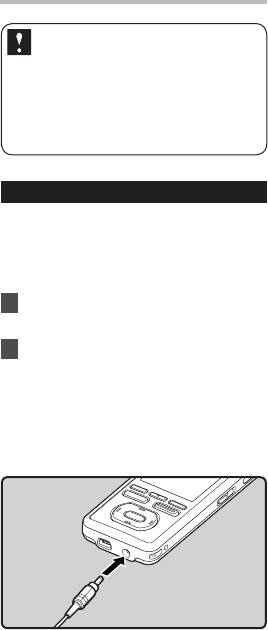
• Если для замены разряженных батарей
Зарядите аккумулятор.
потребовалось более 15 минуты, или
если вы вынимали и вставляли батареи
несколько раз за короткий промежуток
Литиево-ионные
времени, то, возможно, после того как вы
аккумуляторы являются
вставите новые батареи, придется заново
саморазряжающимися и не
устанавливать время (☞
с
тр. 28).
требуют разгрузки. После
• Выньте батарейки, если Вы не
распаковки устройства сразу
1
собираетесь использовать диктофон
зарядите литиево-ионный
длительное время.
аккумулятор перед первым
•
П
ри воспроизведении голосовых/
использованием диктофона.
музыкальных файлов диктофон может,
при превышении некоторого уровня
громкости, отключиться из-за снижения
Зарядка с использованием сетевого адаптера
выходного напряжения аккумуляторов,
даже если индикатор заряда батарей
Д л я за р яд к и дик т о ф о на мо ж е т бы т ь
показывает [k]. В этом случае снизьте
испозьзован приложенный сетевой адаптер
громкость диктофона.
(А515). Использование сетевого адаптера
•
П
ри замене аккумуляторов используйте
рекомендовано при записи или использовании
только литиево-ионные аккумуляторы
диктофона в течение длительного времени.
(LI-50B), обозначенные Olympus. Следует
1 Подключите сетевой адаптер в
избегать использования продукции
розетку.
других производителей, поскольку
это может привести к повреждению
2 Подключите сетевой адаптер к
диктофона.
диктофону.
• Зар я дка начн е тся т огд а , когд а
загорится оранжевый светодиод
и указатель батареи на экране
отобразит режим зарядки.
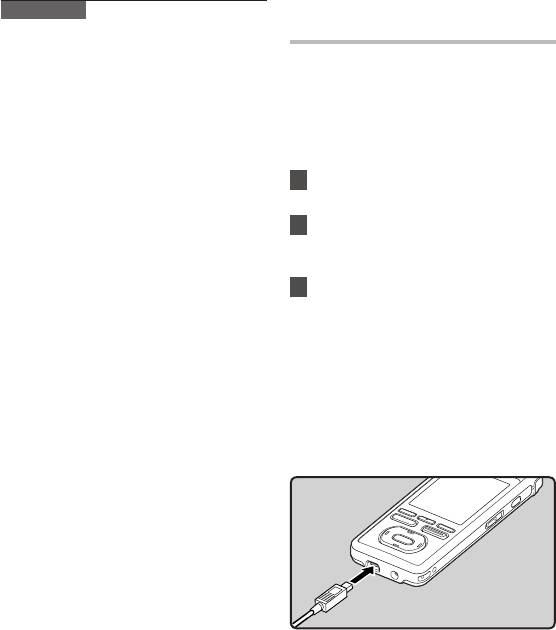
Примечания
Зарядка при подключении к
• Не вставляйте и не извлекайте батарею
компьютеру через USB
и
ли сетевой адаптер при включенном
диктофоне или при его подсоединении к
Вы можете заряжать аккумуляторы,
другому устройству. Это может привести
подключая диктофон к порту USB
к неполадкам в настройках и функциях,
компьютера. Перед зарядкой
установленных в диктофоне.
проверьте, правильно ли вы установили
•
З
а р я д н о е у с т р о й с т в о м о ж е т
аккумуляторы (поставляемые в
использоваться в пределах AC 100 V
комплекте) в диктофон (☞
с
тр. 21).
переменного тока 240 В (50/60 Гц). При
использовании зарядного устройства
за границей, вам может понадобиться
1 Загрузите персональный
штекер -переходник. Д ля получения
компьютер.
дополнительной информации обратитесь
в местный магазин или турагентство.
2 Подсоедините кабель
•
Н
е испо л ь з у й те пре о б разо в а т е ли
U
S
B к порту USB вашего
напряжен ия, поскольк у они м о г у т
персонального компьютера.
привести к повреждению устройства.
3 Когда диктофон
на
ходится в режиме
остановки или удержания,
подсоедините кабель USB к
соответствующему разъёму в
нижней части диктофона.
• Зар я дка начн е тся т огд а , когд а
загорится оранжевый светодиод
и указатель батареи на экране
отобразит режим зарядки.
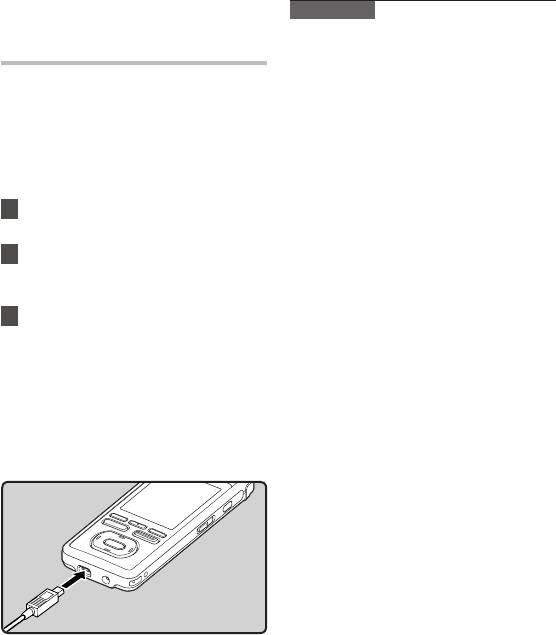
Примечания
Подключите к сетевому адаптеру
• Диктофон не заряжается, если не
соединения с USB (опционально)
в
ключен ПК. Зарядка невозможна в
для зарядки
случае, если компьютер выключен,
находится в режиме ожидания,
состоянии зависания или спящем
Возможна зарядка путем подключения
режиме.
к сетевому адаптеру соединения
•
Н
е заряжайте диктофон, подключенный
с USB (А514) (опционально). Перед
1
к концентратору USB.
подсоединением адаптера выберите
в Установках подключения USB [AC]
• Зарядка завершена, когда на
(☞
с
тр. 77).
индикаторе заряда батареи
отображается [<] (Время зарядки:
приблизительно 3 часа*).
1 Подключите сетевой адаптер в
*
Это приблизительное время полной
розетку.
зарядки полностью разряженных
аккумуляторов при комнатной
2 Подключите USB кабель
температуре. Время зарядки
д
и
ктофона к сетевому
может меняться в зависимости от
адаптеру.
остаточного заряда и состояния
аккумуляторов.
3
Удостоверившись, что питание
• З
а
рядка невозможна, когда отображается
диктофона отключено,
[;]*1 или [=]*2. Заряжайте аккумуляторы
подсоедините кабель USB к
при температуре от 5°C до 35°C (41°F - 95°F).
соответствующему разъёму в
*
1
[;]: Н
изкая окружающая
температура.
нижней части диктофона.
*2 [=]: В
ысокая окружающая
• Зар я дка начн е тся т огд а , когд а
температура.
загорится оранжевый светодиод
•
Если время работы заметно уменьшилось,
и указатель батареи на экране
даже после полной зарядки
отобразит режим зарядки.
аккумуляторов, замените их новыми.
• Обязательно вставляйте штекер USB
до упора во избежание сбоев в работе
диктофона.
•
В к
ачестве соединительного кабеля
USB всегда следует использовать
прилагаемый специальный кабель. При
использовании кабелей других фирм
возможны проблемы. Также не следует
подсоединять этот специальный кабель
к изделиям других фирм.
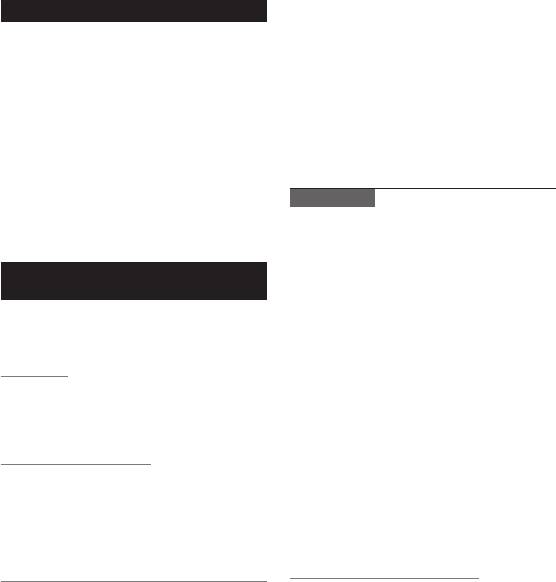
Использование аккумуляторного блока за
Индикатор батареек
пределами упомянутого выше диапазона
Показания индикатора заряда батарей
температур может привести к ухудшению
на дисплее меняются по мере разряда
характеристик и снижению срока
батарей.
службы батарей. Чтобы предотвратить
утечку электролита из батарей или
k
{
l
{
m
коррозию, вынимайте батареи, когда вы
• Когда на дисплее появится знак [m],
не пользуетесь устройством в течение
замените батарейки как можно скорее.
длительного времени, и храните их
Если заряд батареек слишком низок, на
отдельно.
экране отобразится сообщение [n] и
[B
attery Low]
, и диктофон отключится.
• Во время зарядки указатель батареи
Примечания
постоянно движется и не указывает
фактическое количество оставшегося
• Этот диктофон заряжает аккумуляторы
заряда.
п
олностью, независимо от их
остаточного заряда. Однако, чтобы
получить наилучшие результаты, когда
Меры предосторожности при обращении с
вы заряжаете вновь приобретенные
аккумуляторами
аккумуляторы или же аккумуляторы,
которые не использовались в течение
Перед использованием литиево-ионного
длительного периода времени (более
аккумулятора (LI-50B) внимательно
одного месяца), рекомендуется
прочтите приведенные ниже инструкции.
полностью зарядить и затем разрядить
Разрядка:
аккумуляторы 2 или 3 раза подряд.
•
П
ри утилизации аккумуляторных
Когда аккумуляторы не используются, они
батарей всегда соблюдайте местные
подвержены саморазряду. Обязательно
законы и нормативы. Обратитесь в
регулярно заряжайте его перед
местный центр вторичной переработки,
использованием.
чтобы узнать, как правильно их
Р
абочая температура:
утилизировать.
•
Е
сли литиево-ионный аккумулятор
Аккумуляторные являются продуктами
не полностью разряжен, для
химических технологий. Емкость
защиты от короткого замыкания
аккумуляторов может меняться, даже
перед утилизацией рекомендуется
если они работают в рекомендуемом
перемотать контакты изолирующей
диапазоне температур. Это неотъемлемая
лентой.
особенность подобных изделий.
П
о
льзователям в Германии:
Р
е
комендуемый диапазон температур:
Компания Olympus заключила договор
При использовании устройства:
с GRS (Объединенная ассоциация по
0°C - 42°C/ 32°F - 107,6°F
утилизации батарей) в Германии, чтобы
Зарядка:
гарантировать экологически безопасную
5°
C - 35°C/ 41°F - 95°F
утилизацию.
Длительное хранение:
–20°C - 30°C/ –4°F - 86°F
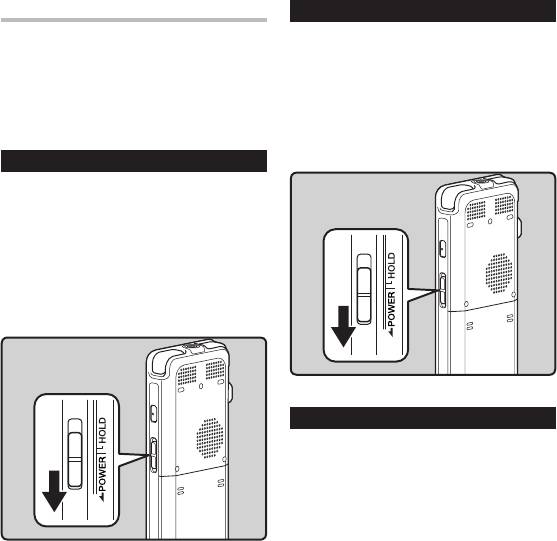
Включение и выключение питания
Выключение питания
Когда Вы не пользуетесь диктофоном,
Передвиньте переключатель
отключайте питание, чтобы сократить
POWER/HOLD
в направлении,
рас х о д з а р яда б ат а р е ек . Д а же при
указанном стрелкой, и
отключении питания имеющиеся данные,
удерживайте его в этой позиции в
включая настройки режимов, установки
течение 1 секунды или дольше.
часов будут сохранены.
1
• Индикация на дисплее исчезнет, и
питание отключится.
Включение питания
Когда питание диктофона
выключено, передвиньте
переключатель
POWER/HOLD
в направлении, указанном
стрелкой, и удерживайте его в
этой позиции в течение 2 секунд
или дольше.
Режим автоматического откючения питания
Когда диктофон вк лючен и остается в
режиме остановки в течение 10 минут
и более (по умолчанию), ус тройство
переходит в режим автоматического
отключения питания. Вы можете выбрать
ус т ановк у времени переключения в
режим Power Save: [5minutes], [10minutes],
[30minutes], [1hour], [2hour], [3hour] и [Off]
• После загорания светодиода включится
(☞ с
тр. 77).
питание утройства и загорится экран с
Ч
тобы выйти из режима автоматического
изображением логотипа OLYMPUS.
отключения питания, нажмите повторно
кнопку включения питания.
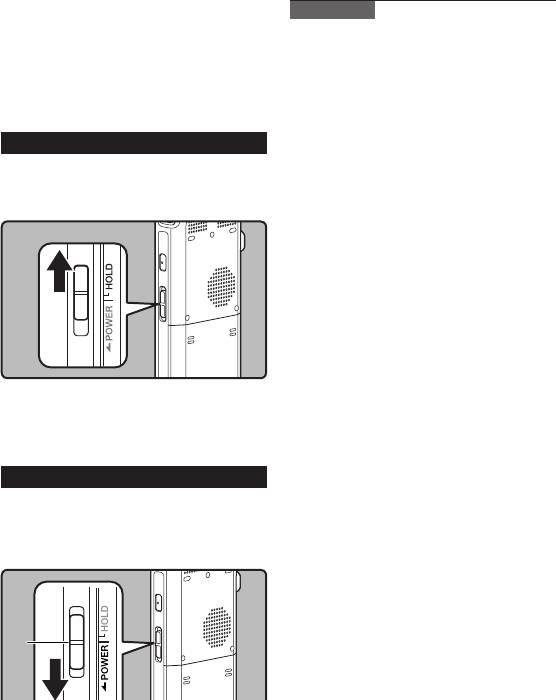
A
Переключатель [HOLD]
Если вы переведете диктофон в режим
Примечания
POWER/H O LD, он будет продолжать
• При нажатии какой-либо кнопки в
работать в установленном режиме, но
р
ежиме удержания светодиодовый
все кнопки будут заблокированы. Данная
указатель мигает синим цветом, однако
функция удобна при переноске диктофона
устройство не выполняет никаких
в сумке или в кармане одежды. Кроме того,
операций.
вы можете обеспечить защиту от случайной
•
Е
сли переключатель HOLD
остановки во время записи.
задействуется во время
воспроизведения (записи),
Переключение диктофона в режим HOLD
функционирование органов управления
прекращается при неизменном
Передвиньте переключатель
состоянии воспроизведения (записи)
POWER/HOLD
в положение HOLD.
(Когда закончится воспроизведение или
запись займет всю свободную память,
диктофон остановится).
•
На экране дисплея отобразится [Hold] и
диктофон переключится режим HOLD.
Выход из режима HOLD
Передвиньте переключатель
POWER/HOLD
в положение A.
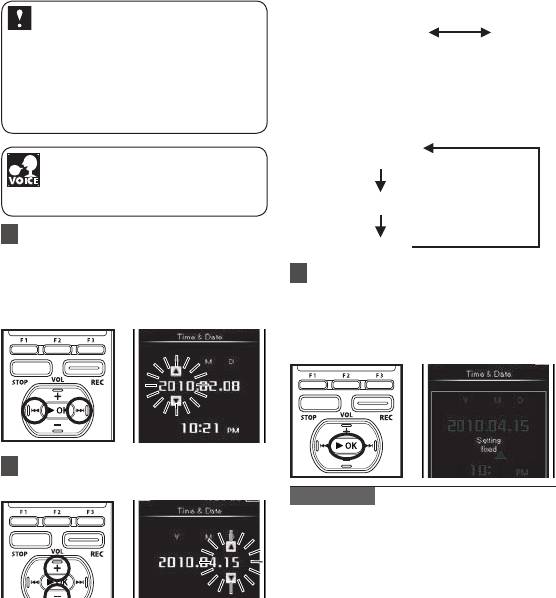
Установка времени и даты [Time & Date]
Если Вы устанавливаете время и дату
• Чтобы выбрать следующую позицию,
заранее, информация о времени создания
выполняйте те же шаги, нажимая
файла автоматич е ски запи с ыв аетс я
кнопку 9 или 0, для установки
нажмите кнопку
+
или
−
.
для каждого файла. Предварительная
• Вы можете выбрать 12- или 24- часовую
установка времени и даты облегчает задачу
систему нажатием кнопки
F2
(24H)
во
управления файлами.
время установки часов и минут.
Пример: 10:20 P.M
Когда вы впервые используете
10:20 PM
1
ди к тофон после пок упк и и ли
22:20
(исходная установка)
при включении устройства после
извлечения батарей более, чем на
• В ы м о ж е т е в ы б р а т ь п о р я д о к
15 минут, на экране отобразится
отображения параметров “месяц”,
надпись [Set Time & Date]. Когда
“день” и “год”, нажимая на кнопку
мигает “час”, выполните установку,
F2
(M/D/Y)
в ходе настройки.
начиная с шага 1.
Пример: апрель 15, 2010
4M 15D 2010Y
(исходная
При выборе этой установки
установка)
может быть использована
функция голосового управления.
(☞ с
тр. 107) (Для модели DM-5).
15D 4M 2010Y
1 Нажмите кнопку 9 или 0
чтобы выбрать позицию для
2010Y 4M 15D
установки.
3 Нажмите кнопку `
OK
для
•
Выбирайте позицию “час”, “минута”, “год”,
подтверждения установки.
“месяц” или “день” мигающей точкой.
• Часы начнут показывать с
установленных даты и времени.
Нажмите кнопку `
OK
согласно
сигналу времени.
2 Для установки нажмите кнопку
+
или
−
.
Примечания
•
Если нажать кнопку
`OK
в процессе установки,
время будет установлено соответственно
значениям, введенным на тот момент.
•
После выполнения установки прозвучит
звуковое сообщение, извещающее о том, что
Если справка не требуется, выберите
[Off]
,
и на дисплее отобразится экран настройки
☞
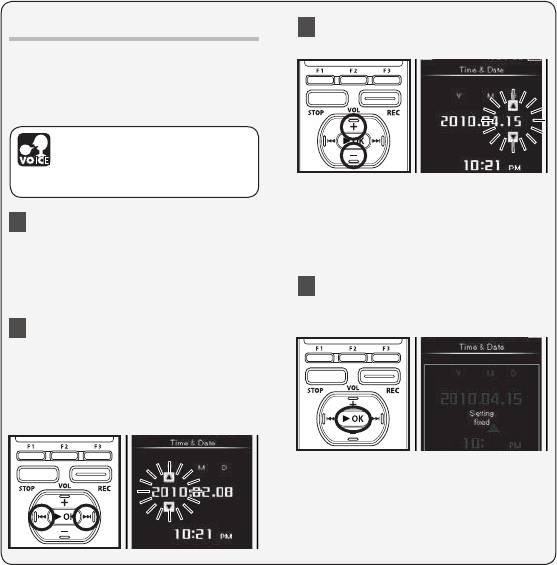
3 Для установки нажмите
Изменение установки времени и даты
кнопку
+
или
−
.
Если настройки текущего времени
и даты неправильны, выполните
настройку в соответствии с
процедурой, описанной ниже.
При выборе этой установки
может быть использована
функция голосового управления
(☞ стр. 1
07) (Для модели DM-5).
• Чтобы выбрать следующую
позицию, выполняйте те же шаги,
1 Выберити функцию[
Time &
нажимая кнопку 9 или 0,
Date
] из списка [
System Menu
].
для установки нажмите кнопку
+
или
−
.
• Подробная информация о входе
в настройки меню находится в
4 После настройки времени и
разделе
“
Способы настройки
меню” (☞стр. 65).
даты нажмите кнопку
`OK.
2 Нажмите кнопку 9 или
0
ч
тобы выбрать позицию
для установки.
•
Выбирайте позицию “час”, “минута”,
“год”, “месяц” или “день” мигающей
точкой.
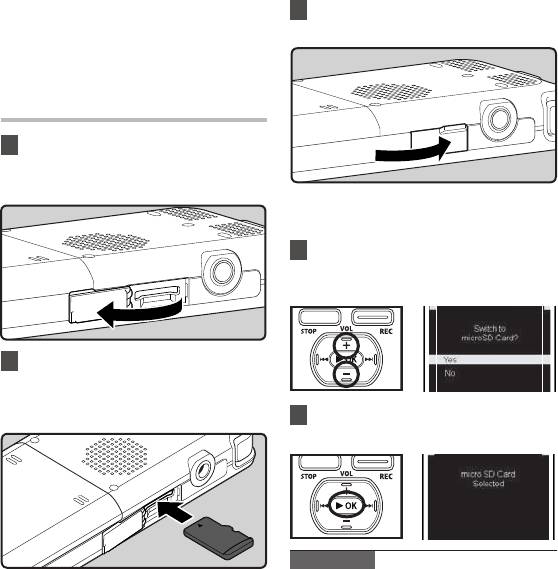
Вставка и извлечение карты памяти microSD
Знак “microSD” на инструкции к
3 Плотно закройте крышку
устройству относится как к носителям
отсека карты.
microSD, так и microSDHC. Диктофон
может быть использован как с внутренней
памятью, так и с доступными в продаже
картами microSD.
Вставьте карту памяти microSD
1
1 Когда диктофон находится в
режиме остановки, откройте
крышку отсека карты.
• При установке карты памяти
microSD на дисплее отобразится
подтверждение смены носителя.
4 Когда вы осуществляете запись
на карту microSD, нажмите
кнопку
+
или
-
и выберите [
Yes
].
2 Правильно сориентируйте
карту microSD и вставьте ее в
гнездо для карты, как показано
на схеме.
5 Нажмите кнопку `
OK
для
подтверждения установки.
Примечания
• Предусмотрена возможность
• Вставляйте карту microSD ровно.
п
ереключения устройства, чтобы в
• Вставка карты microSD с
качестве носителя записи использовалась
неправильной ориентацией
встроенняя память (☞ с
тр. 77).
или под углом может привести к
•
В некоторых случаях карты памяти
повреждению зоны контактов или к
microSD, отформатированные
застреванию карты microSD.
(инициализированные) на другом
•
Е
сли карта microSD вставлена не
устройстве, например, на компьютере,
записаны данные.
полностью, на нее не могут быть
не распознаются. Перед использованием
☞
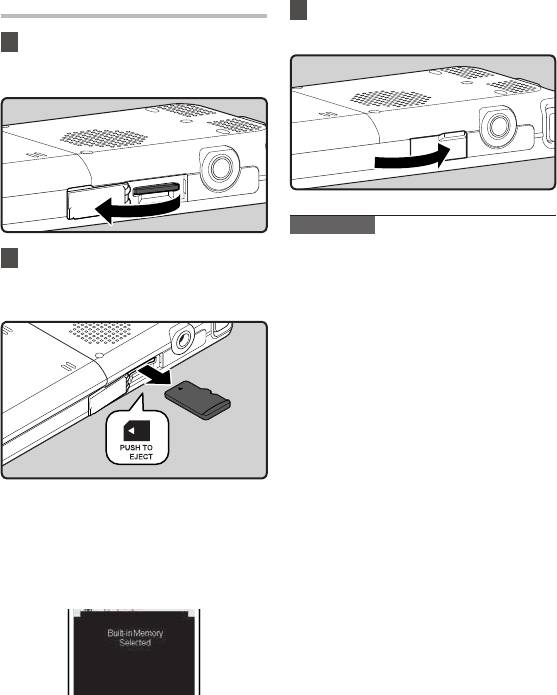
Извлечение карты памяти microSD
3 Плотно закройте крышку
отсека карты.
1 Когда диктофон находится в
режиме остановки, откройте
крышку отсека карты.
Примечания
• Если резко отпустить палец, после того
2 Надавите на карту microSD, чтобы
к
ак вы надавили на карту microSD, она
разблокировать ее и позвольте
может внезапно вылететь из гнезда.
ей частично выдвинуться.
•
П
режде чем вставлять карту microSD,
отключите защиту от записи. Сведения
о картах памяти microSD, которые были
протестированы с этим диктофоном,
приведены на web - сайте компании
Olympus.
•
Д
иктофон может не распознавать
некоторые карты microSD, не
совместимые с данным устройством.
•
В э
том случае извлеките карту microSD
и затем вставьте ее снова, чтобы
проверить, распознает ли ее диктофон.
•
С
к о р ос ть о б р а б о т к и д ан н ы х н а
карте microSD снижаетс я, когда вы
• Теперь карта microSD заметно
повторяете запись и удаление. В этом
выступает из гнезда и ее можно
случае отформатируйте карту microSD
легко извлечь.
(☞ с
тр. 94).
•
К
огда для [microSD Card] выбрана
опция [M
emory Select] п
оявится
сообщение [Bu
ilt-in Memory
Selected].
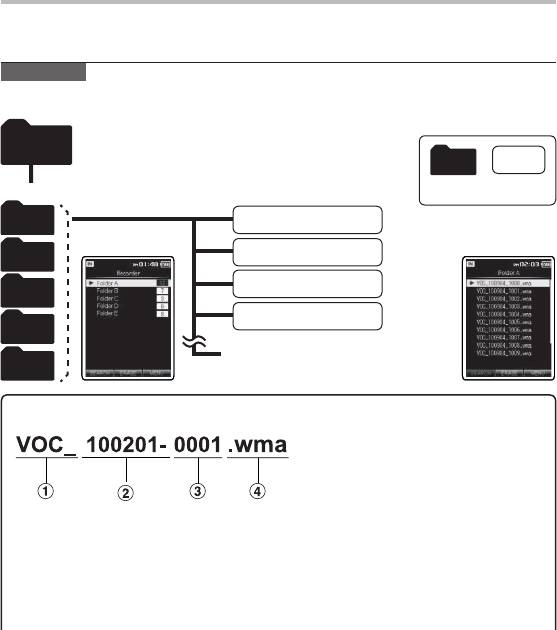
Информация о папках диктофона
В качестве носителя записи может использоваться встроенная память или карта microSD.
Независимо от типа носителя для записи, голосовые файлы, музыкальные файлы и файлы с данными
сортируются по папкам которые организуются и хранятся в виде разветвленного каталога
.
О папках для голосовых записей
[
Folder A
] - [
Folder E
] в меню [
Recorder
] - это папки для хранения голосовых записей.
Прежде чем записывать с помощью диктофона, выберите любую из этих пяти папок и
затем приступайте к записи.
1
Примечания
• Файлы и папки, находящиеся непосредственно под каталогом папок [
Recorder
] не
будут отображены в диктофоне.
Recorder
Папка Файл
Папки для голосовой записи
VOC_100201-0001.wav
Folder A
Отображение
Отображение
списка папок
списка файлов
VOC_100201-0002.mp3
Folder B
VOC_100201-0003.wav
Folder C
VOC_100201-0004.wma
Folder D
В каждой папке может храниться до 999
Folder E
файлов.
Для файлов, записанных данным диктофоном, файловые имена генерируются автоматически.
Пример: 1 февраля 2010 года
отображается как “100201”
3 Номер файла:
Номера файлов присваиваются
последовательно, независимо от
изменений на носителе записи.
1 ID-код пользователя:
4 Расширение:
Идентификационное имя пользователя,
Далее приведены расширения
заданное в цифровом диктофоне. ID
имен файлов для разных форматов
– код пользователя может быть изменен
записи, которые используются при
в системе Olympus Sonority.
записи на данном устройстве.
2 Дата создания записи:
•
Ф
ормат Линейная PCM: .
wav
Дата создания записи отображается
в виде 6-значнои цифры.
• Формат MP3: .
mp3
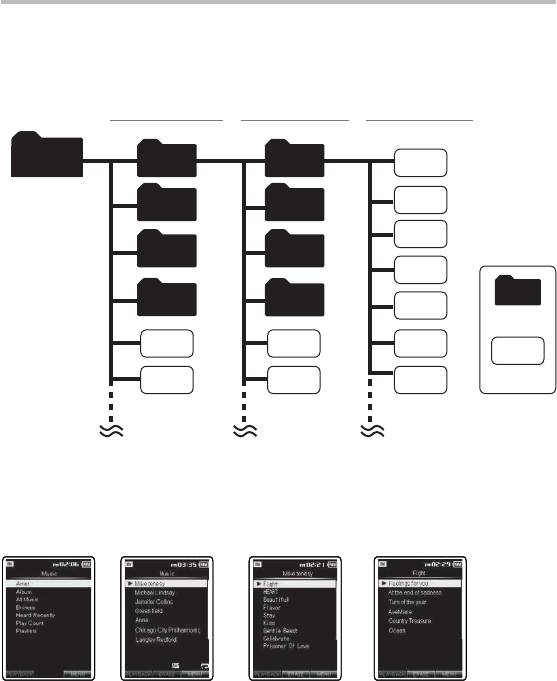
О папке для воспроизведения музыки
При передаче на данное устройство музыкальных файлов из программы Windows
Media Player автоматически создается папка внутри папки для воспроизведения [
Music
],
которая имеет многоуровневую структуру, как показано на схеме ниже.
Первый уровень Второй уровень Третий уровень
Поиск файлов
Music
Artist
Album
производится до
4-го уровня.
Artist
Album
Artist
Album
Artist
Album
Папка
Файл
• В каждой папке каталога [
Music
] может храниться до 999 файлов и папок.
• В папку [
Music
] может быть помещено до 8000 композиций.
• В папку [
Music
] может быть перенесено до 1000 списков воспроизведений.
Отображение
Отображение списка
Отображение
Отображение
поиска файлов
исполнителей
списка альбомов
списка файлов
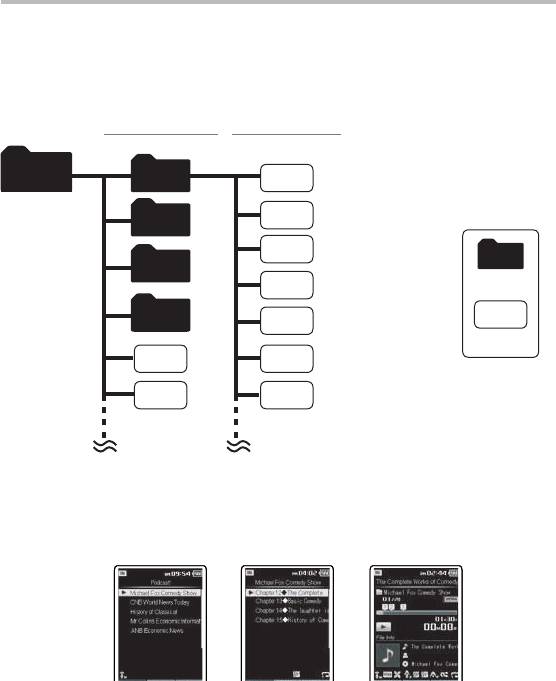
Папка “Подкаст” Содержание
Папка [Podcast], предназначенная для хранения подкастов, создается зараннее.
Возможно проигрывание файлов, переданных из системы “Olympus Sonority”. Когда
диктофон находится в режиме остановки, откройте папку [
Podcast
] в меню [Home] для
отображения списка файлов и папок, сохраненных в данной папке.
Подробности о меню “
Podcast
” см. на ☞ стр. 127.
1
Первый уровень Второй уровень
Поиск файлов
Podcast
Program
производится до
4-го уровня.
Program
Program
Папка
Program
Файл
• В каждой папке каталога [
Podcast
] может храниться до 999 файлов и папок.
• В папку [
Podcast
] может быть перенесено до 8000 файлов.
Отображение
Отображение
Отображение
списка программ
списка файлов
файла
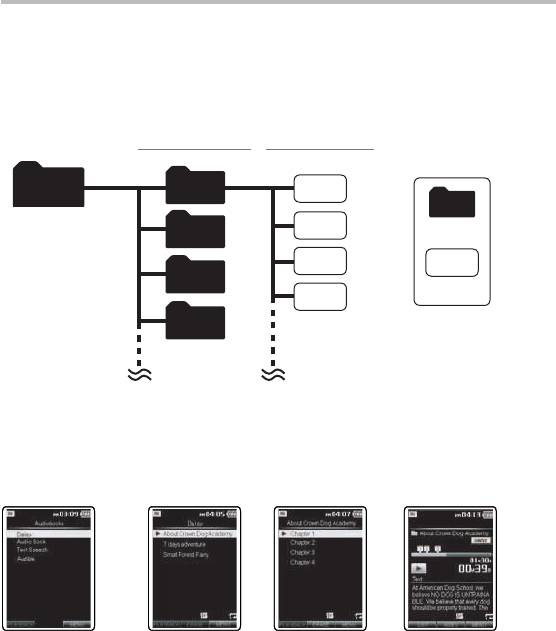
Информация о папке для хранения электронных книг и текстовых файлов
Папка для хранения электронных книг, таких, как файлы формата DAISY, и аудио-книг
создается зараннее. Электронные книги, загруженные в диктофон, могут быть прослушаны.
Кроме того, в диктофоне создается папка для управления импортированными текстовыми
данными. Подробности о меню “
DAISY
” см. на ☞ стр. 132, подробности о меню “
Audio Book
”
см. на ☞ стр. 157, подробности о меню “
Text Speech
” см. на ☞ стр. 158.
Первый уровень Второй уровень
Daisy
Contents
Папка
Contents
Contents
Файл
Contents
• В каждой папке каталога [
Daisy
] может храниться до 999 файлов и папок.
• В папку [
Daisy
] может быть помещено до 1000 файлов.
Отображение
Отображение
Отображение
Отображение
списка папок
списка содержания.
списка файлов
файла
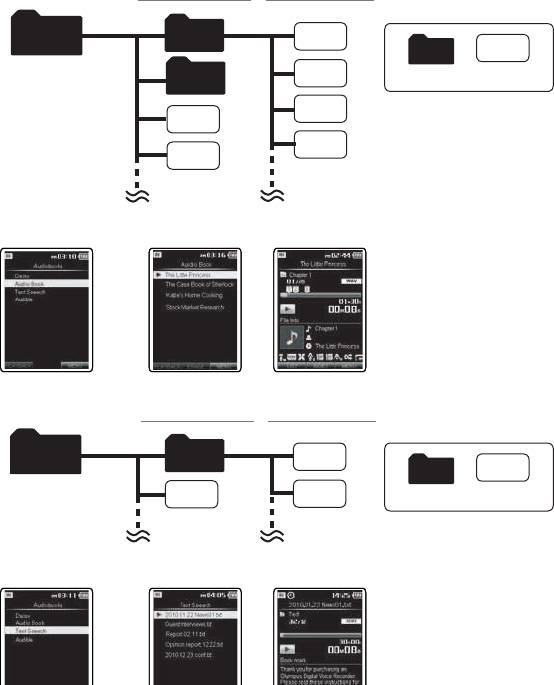
Первый уровень Второй уровень
Contents
Audio Book
Contents
Папка Файл
1
• В ка ж дой папке катал ога
[
Audio Book
] может храниться
до 999 файлов и папок.
•
В папку [
Audio Book
] может
быть п о м е щ е н о до 10 0 0
файлов.
Отображение
Отображение
Отображение
списка папок
списка содержания.
файла
Первый уровень Второй уровень
Text Speech
Data
Папка Файл
• В каждой папке каталога [
Text
Speech
] может храниться до
Отображение
Отображение
Отображение
999 файлов и папок.
списка папок
списка файлов
файла
•
В папку [
Text Speech
] может
быть перенесено до 1000
файлов.
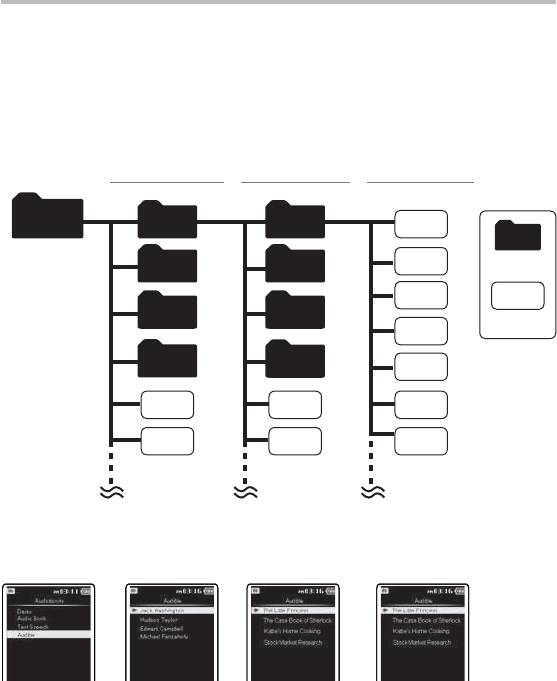
Папка “Audible” Сожержание
Файлы типа Audible могут быть загружены в диктофон с веб-сайта Audible с помощью
программы Audible Manager (☞ с
тр. 159) или проигрывателя Windows Media Player.
При переправке в диктофон файлов типа Audible при помощи Audible Manager в
папке [Audible] будет автоматически создана папка [Audiobooks] для проигрывания и
хранения данных файлов.
При записи на диктофон файлов Audible с помощью проигрывателя Windows Media
Player, в папке [Artist] будет автоматически создана папка [Audiobooks] для хранения и
проигрывания данных файлов.
Первый уровень Второй уровень Третий уровень
Audible
Artist
Album
Папка
Artist
Album
Artist
Album
Файл
Artist
Album
В каждой папке каталога [
Audible
] может храниться до 999 файлов и папок.
Отображение
Отображение списка
От
ображение
Отображение
списка папок
исполнителей
списка альбомов
списка файлов
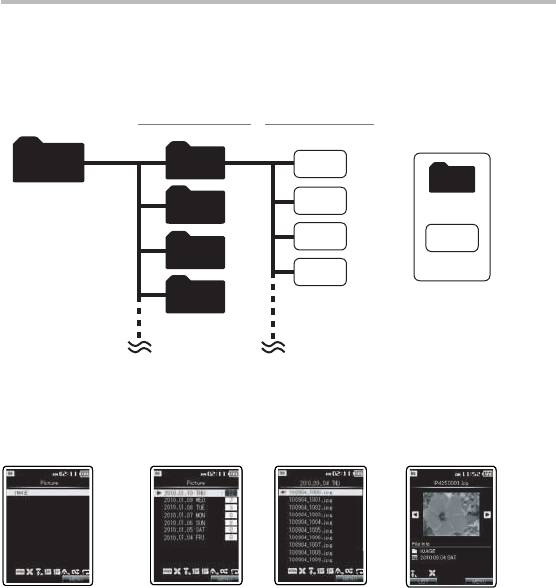
Информация о папке для хранения изображений
Папка для хранения изображений, импортированных из цифрового фотоаппарата
создается зараннее.
Файлы в папке [
IMAGE
] выстраиваются по дате создания фотографий.
Подробности о меню “
Просмотр изображений
” см. на ☞ стр. 103.
1
Первый уровень Второй уровень
IMAGE
Date
Папка
Date
Date
Файл
Date
• В каждой папке можно хранить до 999 объектов, включая файлы и папки.
• При просмотре изображений через диктофон, отображаются только
миниатюры.
Отображение
От
ображение
Отображение
Отображение
файла
дат
списка файлов
файла
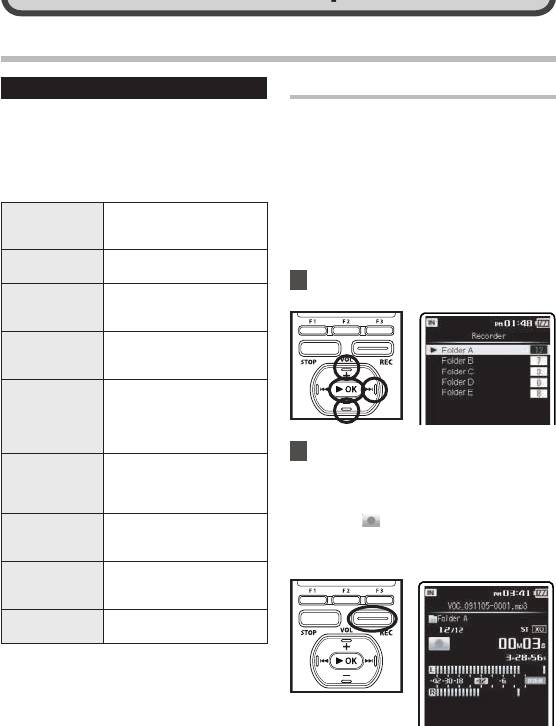
Основные операции
Запись
Установки, относящиеся к записи
Запись в папку для записей
Для того, чтобы максимально оптимизировать
Перед началом записи выберите папку
звукозапись под окружающие условия,
для звуковых записей с [
Folder A
] по
предусмотрены различные параметры
[
Folder E
] в каталоге [
Recorder
]. Эти папки
записи (☞ с
тр. 67 до стр. 70).
могут использоваться для разделения
записей по их характеру; например, Папка
Параметры установки [Rec Menu]:
[
Folder A
] может быть использована для
хранения частной информации, в то
Устанавливает уровень
[Mic Sence]
время как папка [
Folder B
] может быть
чувствительности встроенного
(☞ с
тр. 67)
использована для помещения в нее
стерео-микрофона.
деловой информации.
[Rec Mode]
Устанавливает скорость записи
(☞ с
тр. 67)
для каждого формата записи.
1 Выберите папку для записи.
[Rec Level]
Устанавливает уровень
(☞ с
тр. 67)
записи.
Устанавливает
[Zoom Mic]
направленность встроенного
(☞
с
тр. 68)
стерео-микрофона.
Эта функция уменьшает помехи
от работы систем воздушного
[L
ow Cut Filter]
кондиционирования,
(☞ с
тр. 69)
проекторов и другие подобные
помехи.
2 Нажмите кнопку
REC
и
Устанавливает пороговый
подготовьтесь к записи.
[VCVA]
уровень записи для функции
(☞ с
тр. 69)
переменной голосовой
•
Светодиодовый индикатор загорается
активации записи (VCVA).
оранжевым и на экране появляется
знак
[ ].
Предварительно сохраняет
[R
ec Scene]
• Поверните встроенный микрофон в
параметры записи для
(☞
с
тр. 80)
специфических условий записи.
направлении для записи.
[Timer Rec]
Устанавливает таймер
(☞ с
тр. 81)
записи.
[Folder Name]
Вы можете изменять имена папок,
(☞ с
тр. 70)
предустановленные в шаблоне.
•
Каждая аудио-запись сохраняется с автоматически
генерируемым именем файла
(☞ стр. 32).
•
Аудио-запись может быть помечена ключевым
словом для упрощения управления файлами
(☞ с
тр. 75).
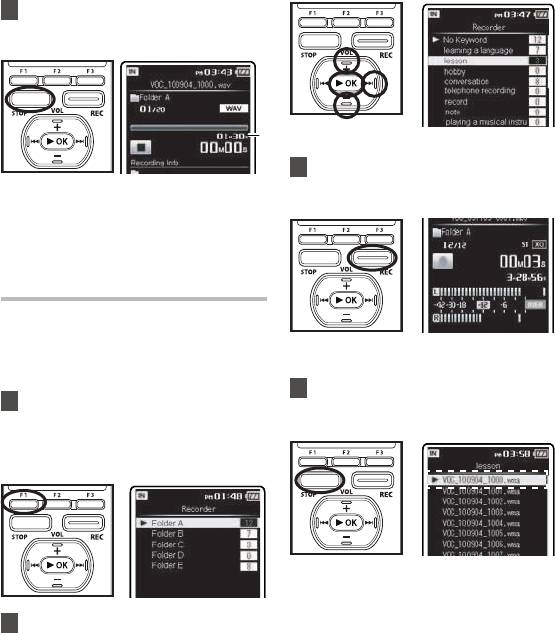
2
a
3 Для остановки записи нажмите
кнопку
STOP
.
3 Нажмите кнопку
REC
и
a Продолжительность файла
подготовьтесь к записи.
Определение ключевого слова
перед началом записи
Перед началом записи может быть
задано ключевое слово, отражающее
содержание записи. Эта функция полезна
при классификации записей по ключевым
словам.
4 Для остановки записи нажмите
1 Находясь в списке папок,
кнопку
STOP
.
нажмите
F1(SEARCH)
для
вывода на экран меню поиска
ключевых слов (
☞ стр. 53).
•
Записанные файлы автоматически
помечаются обозначенным ключевым
словом и становятся доступными для
2 Используйте кнопки
+
и
–
для
управления в списке ключевых слов
.
выбора нужного ключевого
• Записанные файлы сохраняются в
слова, затем нажмите кнопку
[
Folder A
]. Если память [
Folder A
]
`
OK
или 9.
заполнена, файлы сохраняются в
[
Folder B
].






